怎么在Mac电脑安装并使用TeamViewer
TeamViewer是现在十分常用的一款远程桌面软件,支持多种客户端,有些用户想知道怎么在Mac电脑安装并使用该软件,接下来小编就给大家介绍一下具体的操作步骤。
具体如下:
1. 首先第一步先双击【TeamViewer】软件安装包,接着根据下图所示,点击【安装】选项。
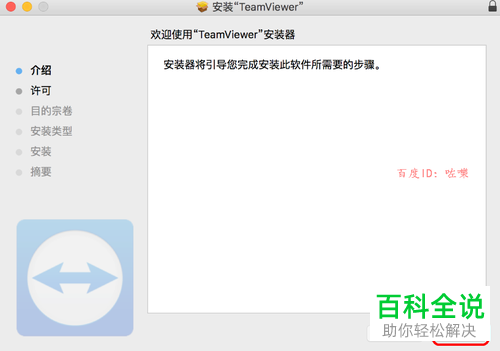
2. 第二步进入【许可】页面后,根据下图所示,点击【同意协议】选项。

3. 第三步在跳转的页面中,根据下图箭头所指, 会提示软件占用空间,点击右下角【安装】选项。

4. 第四步进入【欢迎使用】页面后,根据下图所示,点击【继续】选项。

5. 第五步进入【无人值守访问】页面后,按照需求设置个人密码。如果不想设置的话,点击【跳过】选项。
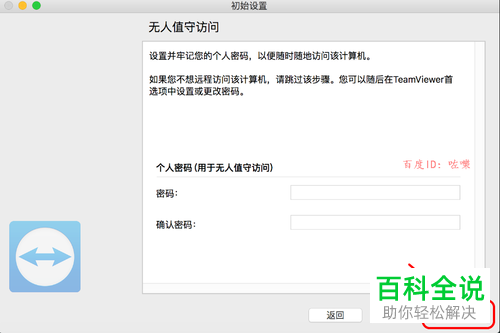
6. 第六步设置完成后,根据下图所示,点击【完成】选项。
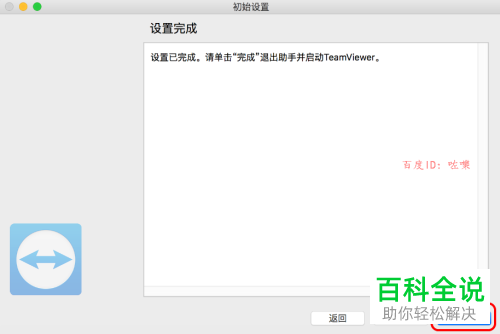
7. 第七步根据下图所示,TeamViewer安装成功。

8. 最后打开电脑中的TeamViewer软件,根据下图所示,通过ID、密码即可远程连接该电脑。
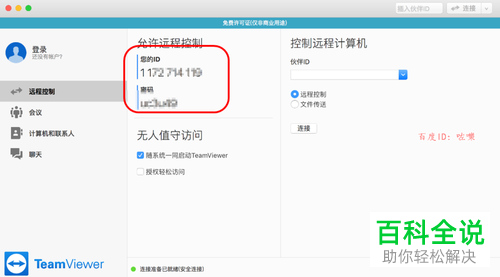
以上就是怎么在Mac电脑安装并使用TeamViewer的方法。
赞 (0)

